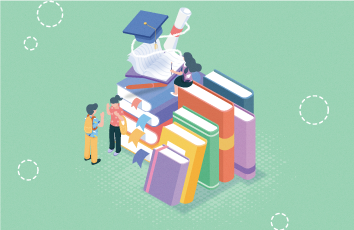1.安装JavaDebug和JavaExtensionPack插件,这个直接在VSCode中的Extensions扩展中心中搜索“Java”就行,就会列出所有的Java插件,其中就包括这2个插件,直接点击右下角的install绿色按钮,就能直接安装,如下,很快就能安装完毕:
2.接着需要在Settings中配置一下JDK路径,这个毋庸置疑,Java程序的正常执行需要JDK(JRE),具体步骤如下:
首先点击右下角的设置按钮,在弹出列表中,选中“Settings”,如下:
接着在弹出的Settings界面中搜索“java.home”,点击“Editinsettings.json”,如下:
最后就是配置本地的JDK路径,这个直接设置成本地的JDK绝对路径就行,如下,注意,路径中使用的是双反斜杠,单反斜杠会出错:
3.配置完成后,大家就可以进行简单的测试了,这里定义了一个简单的Test类,测试代码如下,非常简单:
之后点击Debug下的“StartDebugging”,或者按F5,就会生成launch.json配置文件,如下,这里需要设置一下mainclass,即程序入口的主类,也就是刚才的Test类:
再次点击StartDebugging,程序就能进入到正常调试状态,如下,这里就可以进行单步调试,查看相关变量状态了:
至此,大家就完成了在VSCode中配置Java调试运行环境。总的来说,整个过程不难,先安装相关插件,然后配置JDK路径,最后就可以正常调试运行Java程序了,只要你熟悉一下上面的步骤,很快就能搭建好本地VSCode的Java调试运行环境,网上也有相关教程和资料,很丰富也很详细,感兴趣的话,可以搜一下,希望以上分享的内容能对你有所帮助吧,也欢迎大家评论、留言。